Upprepa en tidigare import
Senast uppdaterad: april 12, 2024
Tillgänglig med något av följande abonnemang, om inte annat anges:
|
|
Om du konsekvent importerar poster eller aktiviteter med samma egenskaper kan du använda en tidigare genomförd import som en startmall för att importera nya data. När du använder en import som mall kopieras den tidigare importens inställningar, inklusive egenskapsmappningar, för att påskynda importprocessen och säkerställa att data importeras korrekt.
Ditt team kan till exempel behöva importera nya kontakter varje vecka. Om du tidigare har importerat en kontaktfil med de nödvändiga kolumnerna kan användare upprepa den importen för att ladda upp nya kontakter i färre steg och automatiskt mappa filkolumnerna till rätt kontaktegenskaper.
Så här upprepar du en tidigare import:
- Klicka på Importera längst upp till höger på en objektindexsida.
- Klicka på Starta en import på sidan Importer.
- Klicka på Upprepa en tidigare import och klicka sedan på Nästa.
- Håll muspekaren över den import du vill upprepa i tabellen och klicka sedan på Använd som mall. Om den import du vill upprepa inte finns med i tabellen:
- Gå tillbaka till sidan Importer.
- Håll muspekaren över importen i tabellen Tidigare importer och klicka sedan på Mer.
- I rullgardinsmenyn väljer du Använd som mall för ny import. Importer som slutfördes för mer än sex månader sedan och import av opt-out-listor är inte tillgängliga för användning som mallar.
- Om du vill bekräfta de kolumner som krävs för din fil klickar du på [x] förväntade kolumner i avsnittet Krav för importmall. Om din fil inte matchar, redigera din fil eller starta en ny import som inte är baserad på en mall.
- Klicka på Välj en fil och välj en fil för varje objekt/aktivitet som du importerar.
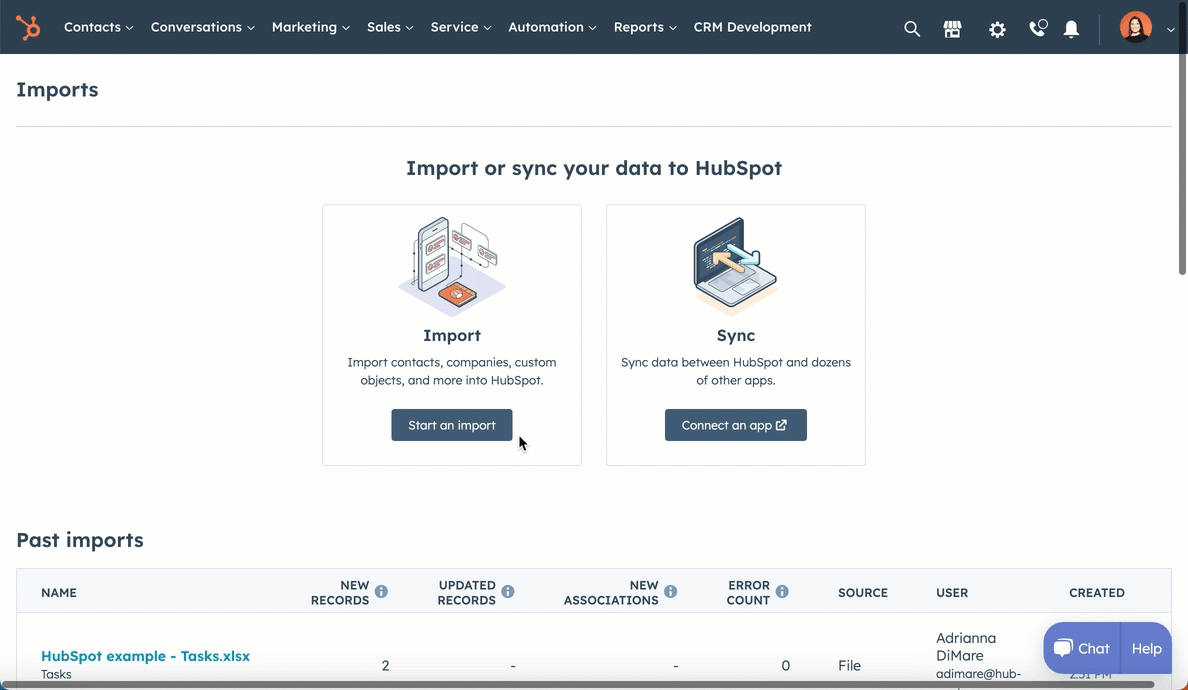
- När du har valt matchande fil(er) klickar du på Nästa.
- Kontrollera att dina kolumner är mappade till rätt egenskaper och klicka sedan på Nästa.
- När du har valt alternativen för din import klickar du på Slutför import.
Läs mer om hur du importerar poster och aktiviteter.